Handmatige back-ups configureren voor Azure NetApp Files
Back-ups van Azure NetApp Files bieden ondersteuning voor op beleid gebaseerde (geplande) back-ups en handmatige (on-demand) back-ups op volumeniveau. U kunt beide typen back-ups op hetzelfde volume gebruiken. Tijdens het configuratieproces moet u een back-upkluis toewijzen aan het Azure NetApp Files-volume voordat op beleid gebaseerde back-ups of handmatige back-ups kunnen worden gemaakt.
In dit artikel leest u hoe u handmatige back-ups configureert. Zie Back-ups op basis van beleid configureren voor back-ups op basis van beleid.
Over handmatige back-ups
Aan elk Azure NetApp Files-volume moet een back-upkluis zijn toegewezen voordat er back-ups (op beleid of handmatig) kunnen worden gemaakt.
Nadat u een back-upkluis hebt toegewezen, kunt u ervoor kiezen om handmatig een back-up van een volume te maken. Een handmatige back-up maakt een momentopname van het actieve bestandssysteem en maakt een back-up van die momentopname naar het Azure-opslagaccount.
De volgende lijst bevat een overzicht van het handmatige back-upgedrag:
U kunt handmatige back-ups maken op een volume, zelfs als het volume al is toegewezen aan een back-upkluis en geconfigureerd met back-upbeleid. Er kan echter slechts één openstaande handmatige back-upaanvraag voor het volume zijn. Als u een back-upbeleid toewijst en als de basislijnoverdracht nog wordt uitgevoerd, wordt het maken van een handmatige back-up geblokkeerd totdat de basislijnoverdracht is voltooid.
Tenzij u een bestaande momentopname opgeeft die moet worden gebruikt voor een back-up, genereert het maken van een handmatige back-up automatisch een momentopname op het volume. De momentopname wordt vervolgens overgebracht naar Azure Storage. De momentopname die op het volume is gemaakt, wordt bewaard totdat de volgende handmatige back-up wordt gemaakt. Tijdens de volgende handmatige back-upbewerking worden oudere momentopnamen opgeschoond. U kunt de momentopname die is gegenereerd voor de meest recente handmatige back-up, niet verwijderen.
Notitie
De optie voor het uitschakelen van back-ups is niet meer beschikbaar vanaf de API-versie 2023.09. Als voor uw werkstromen de functie uitschakelen is vereist, kunt u nog steeds een API-versie gebruiken die ouder is dan 2023.09 of de Azure CLI.
De functie registreren
Back-ups van Azure NetApp Files zijn algemeen beschikbaar. U moet zich registreren voor back-ups van Azure NetApp Files voordat u deze voor het eerst gebruikt.
De functie registreren
Register-AzProviderFeature -ProviderNamespace Microsoft.NetApp -FeatureName ANFBackupPreviewControleer de status van de functieregistratie:
Notitie
De RegistrationState kan maximaal 60 minuten in de
Registeringstatus zijn voordat u overgaat naarRegistered. Wacht totdat de status isRegisteredingesteld voordat u doorgaat.Get-AzProviderFeature -ProviderNamespace Microsoft.NetApp -FeatureName ANFBackupPreview
U kunt ook Azure CLI-opdrachten az feature register gebruiken en az feature show de functie registreren en de registratiestatus weergeven.
Vereisten
- Voor Azure NetApp Files moet u een back-upkluis toewijzen voordat u het maken van een back-up op een volume toestaat. Zie Back-upkluizen beheren voor meer informatie om een back-upkluis te configureren.
- Als u een resourcegroep of abonnement met back-ups wilt verwijderen, moet u eerst alle back-ups verwijderen. Als u de resourcegroep of het abonnement verwijdert, worden de back-ups niet verwijderd. U kunt back-ups verwijderen door de back-ups handmatig te verwijderen.
Back-ups configureren
Als u dit nog niet hebt gedaan, wijst u een back-upkluis toe aan het volume voordat u handmatige back-ups maakt:
- Ga naar Volumes en selecteer het specifieke volume waarvoor u back-ups wilt configureren.
- Selecteer Configureren.
- Selecteer op de pagina Back-up configureren de back-upkluis in de vervolgkeuzelijst.
- Selecteer OK.
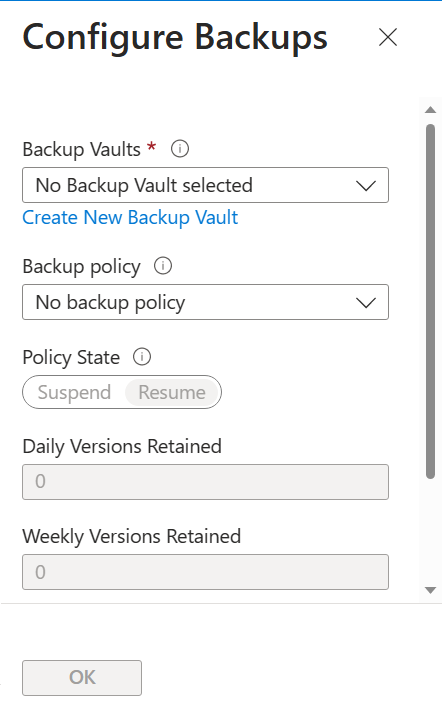
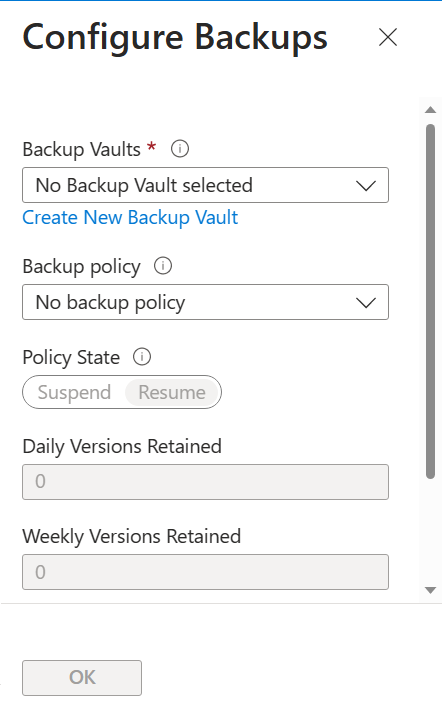
Een handmatige back-up voor een volume maken
Ga naar Volumes en selecteer het volume waarvoor u een handmatige back-up wilt maken.
Selecteer Back-up toevoegen.
In het venster Nieuwe back-up dat wordt weergegeven:
Geef een back-upnaam op in het veld Naam .
Handmatige back-upnamen moeten 3 tot 256 tekens lang zijn.
Als best practice kunt u een voorvoegsel in de volgende indeling vooraf laten gaan voor de werkelijke back-upnaam. Dit helpt u bij het identificeren van de handmatige back-up als het volume wordt verwijderd (met back-ups bewaard).
NetAppAccountName-CapacityPoolName-VolumeNameStel bijvoorbeeld dat het NetApp-account ,
account1de capaciteitspool ispool1, de volumenaam isvol1. Een handmatige back-up kan als volgt worden benoemd:account1-pool1-vol1-backup1Als u een kortere vorm gebruikt voor de back-upnaam, moet u ervoor zorgen dat deze informatie bevat die het NetApp-account, de capaciteitspool en de volumenaam identificeert die moet worden weergegeven in de back-uplijst.
Als u een bestaande momentopname voor de back-up wilt gebruiken, selecteert u de optie Bestaande momentopname gebruiken. Wanneer u deze optie gebruikt, moet u ervoor zorgen dat het veld Naam overeenkomt met de bestaande naam van de momentopname die wordt gebruikt voor de back-up.
Selecteer Maken.
Wanneer u een handmatige back-up maakt, wordt er ook een momentopname gemaakt op het volume met dezelfde naam die u hebt opgegeven voor de back-up. Deze momentopname vertegenwoordigt de huidige status van het actieve bestandssysteem. Deze wordt overgebracht naar Azure Storage. Zodra de back-up is voltooid, wordt de handmatige back-upvermelding weergegeven in de lijst met back-ups voor het volume.

Volgende stappen
- Meer informatie over een back-up van Azure NetApp Files
- Vereisten en overwegingen voor back-ups van Azure NetApp Files
- Resourcelimieten voor Azure NetApp Files
- Back-ups op basis van beleid configureren
- Back-upbeleid beheren
- Back-ups zoeken
- Een back-up herstellen naar een nieuw volume
- Back-ups van een volume verwijderen
- Metrische gegevens voor volumeback-up
- Veelgestelde vragen over back-ups van Azure NetApp Files